elektronikci
FD Üye
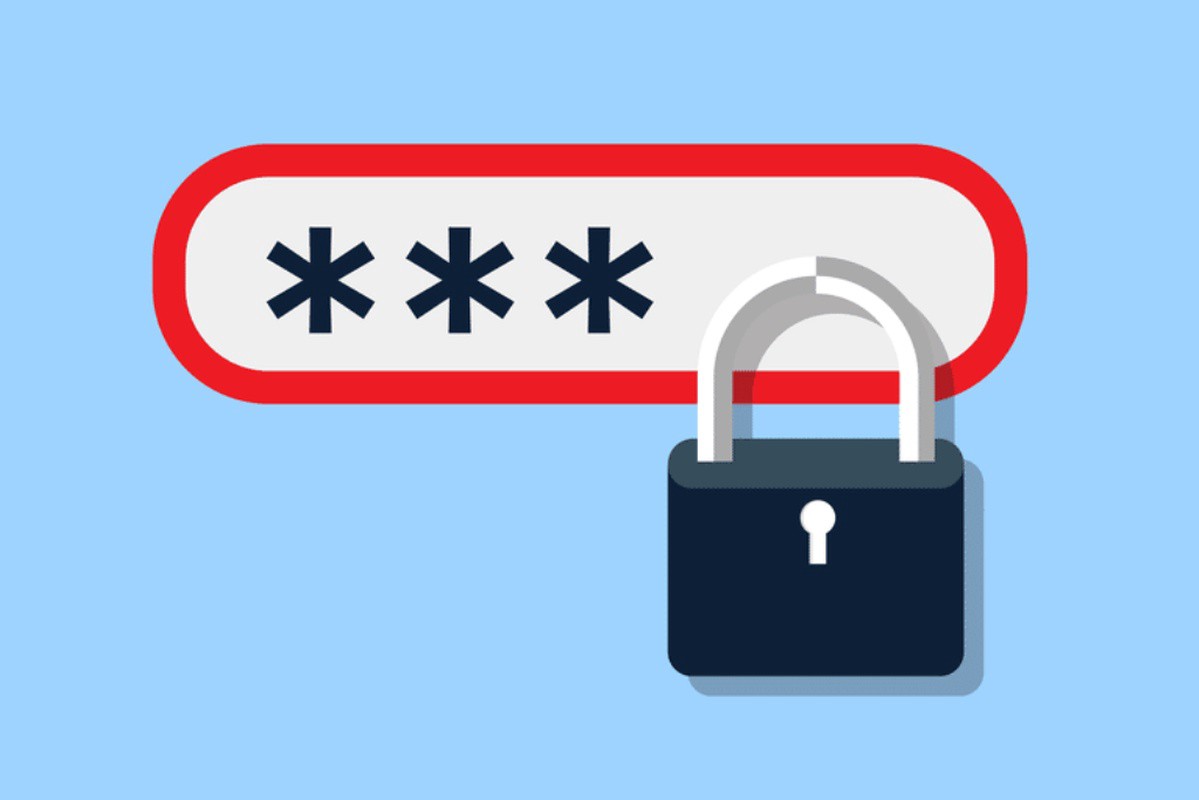
Wi-Fi şifresi öğrenme işleminin aslında oldukça basit olduğunu biliyor muydunuz? Cihazlarımıza sadece bir kere girdiğimiz Wi-Fi şifresini zaman geçtikçe unutabiliyoruz. Sizlere modem arayüzüne girmeden wifi şifresi öğrenme işlemini nasıl yapabileceğinize dair detaylı bir rehber hazırladık.
Wi-Fi şifresi öğrenme (Windows)
Eğer Windows işletim sistemine sahip bir tablet veya bilgisayar kullanıyorsanız, aşağıda belirttiğimiz şekilde wifi şifresini kolayca bulabilirsiniz. Anlattıklarımız; Windows Vista, 7, 8, 8.1 ve 10 sürümleri için geçerlidir.
1.) İlk olarak ekranımızın sağ alt köşesinde yer alan ağ bağlantımızı gösteren simgeye tıklıyoruz. Buradan Ağ ve Paylaşım Merkezi seçeneğine tıklıyoruz.




Wi-Fi şifresi öğrenme (Mac)
Eğer Mac OS işletim sistemi kullanan bir bilgisayarınız varsa, aşağıdaki yönergeleri uygulayarak wifi şifrenizi öğrenebilirsiniz. Anlattıklarımız; Mac OS 10.0 dahil olmak üzere günümüzde çıkan en son macOS sürümüne kadar geçerlidir.
1.) Finder’a tıklıyoruz.



Daha sonrasında sağ üst tarafta yer alan arama kutusuna Airport yazın. Program otomatik olarak bugüne kadar bağlandığınız kablosuz modemlerin bir listesini çıkartacaktır. Eğer iCloud kullanıyorsanız, her modem isminden iki tane görebilirsiniz. Normaldir.




Eğer Linux tabanlı bir işletim sistemine sahip bir bilgisayar kullanıyorsanız, durumlar biraz daha karışık. Kullanılan dağıtıma ve kullanılan grafik arayüzüne göre işlemler değişkenlik gösterebiliyor. Ancak sizin için komut satırı üzerinden deneyebileceğiniz bir dizi yönergemiz var.
1.) İlk olarak işletim sistemimizde bulunan arama fonksiyonunu kullanarak terminal yazıyoruz ve uygulamayı açıyoruz.
2.) Daha sonrasında aşağıdaki komutu yazıyoruz:
cd /etc/NetworkManager/system-connections
3.) Daha sonrasında aşağıdaki komutu yazarak bağlandığımız kablosuz ağların listesini çıkartıyoruz:
ls
4.) Karşımıza çıkan listeden, öğrenmek istediğimiz kablosuz ağın ismini aşağıda yer alan kablosuzag bolumune yazarak komutu uyguluyoruz:
sudo cat
5.) Çıkacak bilgiler arasında [wifi-security] başlığına bakmanız gerekiyor. Şifrenizin önünde psk= eki bulunacak.
Eğer 2. madde de yer alan komutu uyguladığınızda bir hata ile karşılaşıyor ve devam edemiyorsanız, bilgisayarınızda kullandığınız ağ paketi farklı demektir. Bu durumda ilk önce kullandığınız ağ paketini öğrenerek, daha sonrasında ona uygun yönergelerle şifrenizi öğrenebilirsiniz.
Android ve iOS üzerinden WiFi şifresi öğrenme
Eğer Android ve iOS işletim sistemine sahip bir telefon veya tabletiniz varsa, WiFi şifresini öğrenmek için yazılımlarınızın size belirlemiş olduğu bir takım limitleri kaldırmanız lazım. Ancak bu işlem mevcut garantinizi devre dışı bırakabildiği ve ülkemizde yasal olmadığı için, sizlerle bu adımları paylaşamıyoruz.
Modemim hiçbir cihaza kayıtlı değil, şifresini nasıl öğrenebilirim ?
Eğer modeminizi yeni satın aldıysanız, modeminizin varsayılan ağ ismi ve şifresi, modeminizin arkasında veya altında yer alabilir. Bu durumda mevcut ağ adı ve şifreyi kullanarak giriş sağlayabilirsiniz.
Ancak ağ isminizi ve şifrenizi değiştirmek istiyorsanız, modeminizin kullanım kılavuzunda yer alan yönergelerle kolayca değiştirebilirsiniz. Bununla ilgili bir detaylı ve kapsamlı rehberde, ileriki günlerde sizlerle birlikte olacak.
 Türkiye'nin en güncel forumlardan olan forumdas.com.tr'de forumda aktif ve katkısı olabilecek kişilerden gönüllü katkıda sağlayabilecek kişiler aranmaktadır.
Türkiye'nin en güncel forumlardan olan forumdas.com.tr'de forumda aktif ve katkısı olabilecek kişilerden gönüllü katkıda sağlayabilecek kişiler aranmaktadır.

